Procreate 使用手册
抱歉,在复制到你的剪贴板时遇到问题。
试试直接复制下方链接。
辅助功能
Procreate 结合辅助功能,协助每个人无碍展现对数字艺术的热爱。
辅助功能工具
若你具敏捷障碍或视力损伤, 不妨利用下列工具解锁 Procreate 的最大效能。
小窍门
有些辅助功能工具对所有人都能带来更适用的创作流程,尽管你平时在 iPad 上没启动这些功能也不妨试验看看,说不定你会想保持启用觉得实用的辅助功能。
单点触控手势
用单指撤销、重做、缩放、移动和旋转你的画布,还有适应屏幕大小,都可以通过 单点触控手势助手 一点就灵。
通过 Procreate 设置来启用的 单点触控手势助手,是个随时保持浮动在你画布上的小助手窗口。
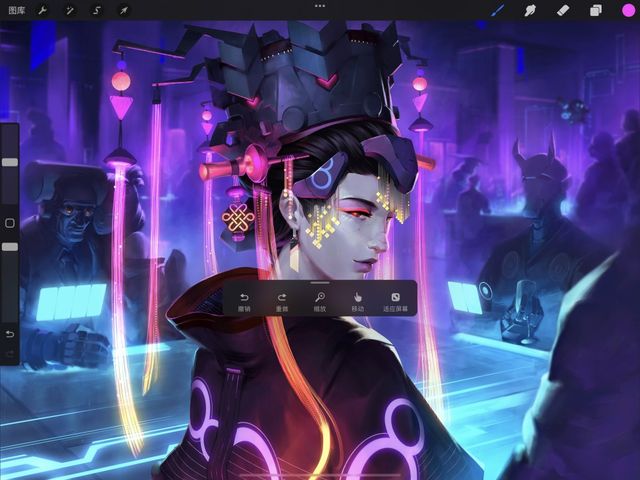
想了解如何启用 单点触控手势助手 和使用各种单点触控手势,就到使用手册 界面及手势章节中的 手势快捷 瞧瞧。
旁白
旁白 功能让有视力障碍的用户能更全面地使用 iPad。每次碰触你的 iPad,旁白 会通过语音告诉你手指所按下的项目,帮助你导航、朗读菜单及更多内容。
Procreate 通过 iPadOS 提供 旁白 功能。欲启用“旁白”功能,前往你的 iPadOS 通用 设置 > 辅助功能 并启用 旁白 开关。 注: 旁白启用时你将无法绘图,你可以设置快捷来快速开关“旁白”功能,如此一来可避免往返 iPadOS 设置页面的切换步骤。
为 旁白 功能设置快捷开关,前往 iPadOS 设置 > 辅助功能 > 辅助功能快捷键 并选择 旁白。
连按 3 次你的电源键或主屏幕按钮 来快速切换“旁白”功能开关。
有时你设置多于 1 个辅助功能快捷键,这时若你使用 连按 3 次电源键/主屏幕按钮 的快捷手势将呼唤辅助功能快捷键面板。从辅助功能快捷键菜单中轻点 旁白 来开关功能。
辅助功能中的更大字体
Procreate 支持 iPadOS 中的“动态字体”以协助视力障碍用户。
辅助功能设置
你可以从全局通用的 iPadOS 设置 来调整“动态字体”大小。
轻点 iPadOS 设置 > 辅助功能 > 显示于文字大小 > 更大字体,接着切换 辅助功能中的更大字体 为启用,再使用下方的字体大小滑动键来设置你的偏好字体尺寸。
如此一来,支持”动态字体“的应用软件即会以你设置的偏好字体尺寸显示菜单选项。
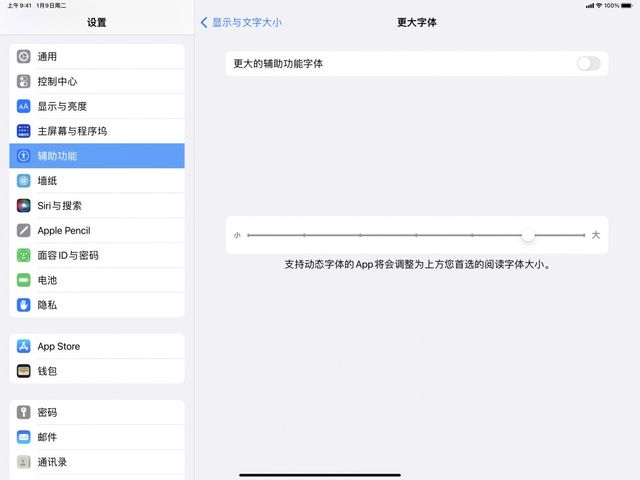
小窍门
当你的动态字体设为 66% 或以上时,在按钮较小的菜单上按压时会跳出一个易读的浮动提示显示功能。除界面最上方的菜单以外,轻点并按住任何小按钮即可呼唤该按钮项目的大图标和名称。
大调色板
大调色板 在调色板选色模式中将显示较大的配色卡,同时也在配色卡上标示颜色名称。大调色板能帮助视力受损或具色觉辨认障碍的用户更便利地在 Procreate 中操纵色彩。
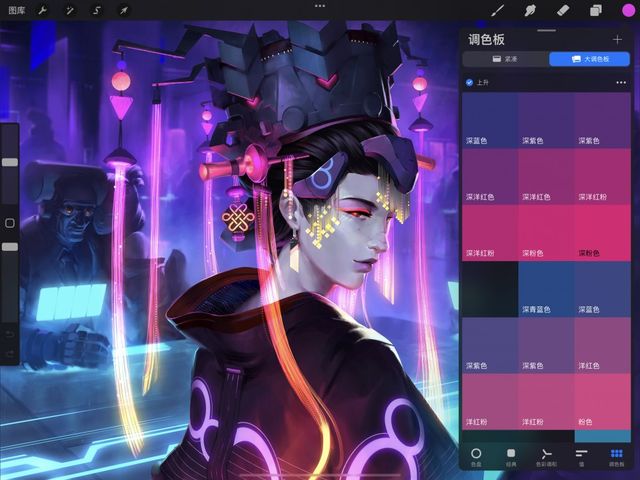
在使用手册 色彩 章节中的 调色板 有更详尽的大调色板使用说明。
颜色叙述提示
颜色叙述提示会在当前颜色改变时显示颜色名称,此功能能帮助具色觉辨认障碍的用户更好辨别特定色调或色相。
每当你使用选色吸管或是从调色板配色卡选色时,在屏幕上方会显示该当前颜色的名称。
欲启用 颜色叙述提示 功能,前往 iPadOS 设置 > Procreate > 打开 颜色叙述提示 开关。
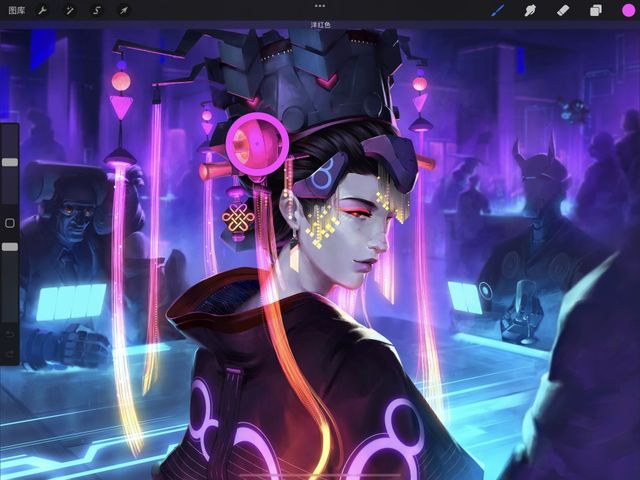

反馈音
启用 反馈音 功能会在你进行特定操作时以多种不同音效给予提示效果。这些提示音能帮助视力受损的用户更好辨认是否正确执行 Procreate 参数指令。
欲启用 反馈音,前往 iPadOS 设置 > Procreate > 打开 反馈音 开关。
轻点辅助 - 支持触控初始位置
触控初始位置 是 iPadOS 中 iPad 的辅助功能。专为具震颤症状的用户设计,此功能会将用户的首次触碰位置设为 iPad 反馈点,而不以在起始点后触碰的其他位置做反馈。
如果你在你的 iPad 上需要使用 触控初始位置,你必须从 iPad 设置中 Procreate 里的辅助功能菜单启用轻点辅助 - 支持触控初始位置。
前往 iPadOS 设置 > Procreate 并将 轻点辅助 - 支持触控初始位置 启用。
笔划稳定修正
稳定修正功能在你绘画的同时让笔划平滑流畅;这让手绘线条比自然动作下更为平直。对有震颤或手抖的用户来说,启用稳定性相关设置能协助达到理想的手绘线条。
Procreate 中的稳定修正能全局套用于整个软件、也可单独套用在各款画笔上。若你经常需要笔划稳定修正,套用全局设置更适合。
全局稳定性设置
稳定修正功能的全局设置可以从 压力与平滑度 中找到:轻点 操作 > 偏好设置 > 压力与平滑度。
Procreate 有常规的稳定性功能,也有更进阶的版本名为 动作过滤。
稳定性 采一个笔划中的抖动平均值并以该值画上画布。稳定性参数设置愈高,笔划中的抖动笔触平均化的程度就愈多;等同于特意将笔划变得更流畅、更平直。
通过滑动键来设置你偏好的 稳定性 百分比。
稳定性同时和你笔划的下笔速度有关,你画的速度愈快、功能愈会尝试将笔划变得平滑。
注: 稳定修正功能对不论健全或具敏捷性障碍的各个艺术家来说都相当实用,只设置最低程度的稳定性也能将手稳大神的笔划变得更平滑。
动作过滤 是以更进阶的演算法所新特制的另一种稳定修正,专以手部震颤症状和跨障碍辅助功能作为设计的启发点。
稳定性 一般的作用方式是将笔划中的抖动瑕疵往中线挤压;动作过滤 则是剔除笔划中特别突出的抖动和瑕疵,而不挤压任何线条。
通过滑动键来设置你偏好的 动作过滤 百分比。
如此一来不论用什么速度绘制线条,都可以有着流畅平直的笔划。这也代表在画布上的笔划较不会展现出手抖震颤的现象。
动作过滤表达 只在 动作过滤 启用时作用。动作过滤 协助剔除笔划中的抖动,同时可能让笔划显得太过平直流畅。
动作过滤表达 则把一些表达张力带回笔划中。
通过滑动键来设置你偏好的 动作过滤表达 百分比。
注: 动作过滤 设置愈高,动作过滤表达 能应用在笔划上的效果则愈少。
笔尖跟随 与动作过滤相辅相成,此设置决定 Apple Pencil 笔尖在下笔时的位置。
笔尖跟随 默认启用,但你也可以通过切换按钮开关功能。当 笔尖跟随 启用时,笔划会依 Apple Pencil 第一个笔划下笔的位置开始,并依照其在画布上路线绘制线条。
当 笔尖跟随 关闭时,笔划的起始点是通过寻找出多个起始点中的平均位置来辨认。对于有手部震颤而无法在画布上精准控制下笔时的笔尖起始位置的艺术家来说,此设置相当有助益。
小窍门
有时你可能会想要或需要结合上述的稳定性相关功能,来获得最适合你的手感。新建一个空白画布并结合不同设置,试用不同百分比和手速来找到适用你的专属设置。这也能协助你找到你绘画流程中喜欢或需要的笔划稳定修正程度。
笔刷稳定性设置
若你不需要全局稳定修正设置,你也可以为各款画笔单独指派相关设置。
想了解如何为画笔设置稳定修正,可到使用手册 画笔工作室设置 的 稳定性 阅读说明。
抱歉,在复制到你的剪贴板时遇到问题。
试试直接复制下方链接。
